Appls.Me. Попытка входа с apple id
Постоянная «Попытка входа с Apple ID» в музыке и видео? Убираем!
Всем привет! Apple очень тщательно следит за безопасностью своих пользователей, но иногда эта «внимательность» может давать сбои, которые, в свою очередь, становятся очень навязчивыми. Недавно на моем iPhone отличились приложения «Музыка» и «Видео».
Каждый раз, при заходе в эти программы, всплывало окошко «Попытка входа с Apple ID». И, честно говоря, меня сильно напрягало постоянно нажимать все эти «Не разрешать» - «Не сейчас», после которых сообщение, конечно, пропадает. Но ненадолго. Ведь при следующем открытии музыки или видео оно появляется вновь.
На всякий случай, вот вам полный текст ошибки:
Попытка входа с Apple ID. Ваш Apple ID используется для входа в систему на устройстве, примерное расположение которого...
И, конечно же, если адрес отличается от вашего текущего местонахождения, то это должно насторожить - самое время поменять пароль от Apple ID. Но у нас-то другой случай...

Хотя техническая поддержка Apple посоветовала мне поступить именно таким образом - заменить пароль. Дескать, меня пытаются взломать и зайти с моей учетной записью. Мой рассказ о том, что судя по карте «взломщик» сидит рядом со мной и я должен его видеть, не нашел понимания. Пароль я конечно поменял, но при этом ничего не изменилось - окно как выскакивало, так и продолжало появляться.
После этого мне предложили восстановить прошивку и, скорей всего, подобный радикальный способ помог бы избавиться от «Попытки входа с Apple ID», но есть решение куда проще:
- Открываем «Настройки - Музыка».
- В самом низу видим пункт «Домашняя коллекция».
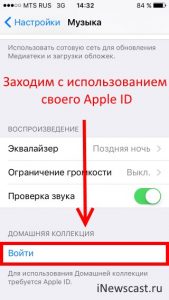
- Входим с использованием Apple ID.
- Перезагружаемся.
Как видите, абсолютно ничего сложного. А самое главное - это работает!
Примечание. Может случиться так, что в домашней коллекции уже был указан ваш Apple ID. Как поступить в этой ситуации? Практически также, как написано чуть выше. Только сначала вам нужно будет осуществить выход из учетной записи, а уже затем перезагрузиться и зайти заново.
Все. Спокойно наслаждаемся музыкой и видео, так как надоедливые попытки входа с Apple ID прекратились. Ура! Победа! Всем счастья!:)
P.S. Помогло или нет? Пишите в комментариях, ставьте «лайки», жмите на кнопки социальных сетей - не сдерживайте себя! Заранее большое спасибо:)
inewscast.ru
Подключаем двухэтапную авторизацию Apple ID
Не смотря на то, что компания Apple заботится о своих клиентах и делает все возможное, чтобы аккаунты пользователей и их конфиденциальная информация были защищены, идеальной защиты не существует. Хакеры не дремлют, и каждый может стать их жертвой. Поэтому, настоятельно рекомендуется включить двухэтапную авторизацию для Apple ID. Это? конечно, не даст 100 процентную защиту, но поможет значительно ее улучшить.
В чем заключается суть двухэтапной авторизации в Apple ID?
Когда Вы проходите процесс авторизации при входе в Вашу учетную запись, с любого недоверенного устройства, помимо ввода логина и пароля, система запросит проверочный код, который придет в сообщении на Ваш телефон. В этом случае, даже если какой-то злодей подберет данные к Вашему аккаунту, система не пустит его дальше ввода проверочного кода и оповестит Вас о попытке входа в Ваш аккаунт.
Включаем двухэтапную авторизацию:
- Переходим по ссылке https://appleid.apple.com/ru и нажимаем «Управлять Apple ID», в правой части окна.
Входим на страницу
- Вводим свой Apple ID и пароль, и нажимаем «Войти».
- На следующем шаге, среди пунктов управления Вашей учетной записью находим пункт «Пароль и безопасность» и нажимаем на него.Нажимаем на пункт
- Дальше отвечаем на контрольные вопросы. Ответы желательно помнить, но если вдруг Вы их забыли, вопросы можно сбросить, при наличии дополнительного почтового ящика, указанного в настройках аккаунта.
- Если Вы сбрасывали контрольные вопросы, Вы увидите сообщение о том, что включить двухэтапную авторизацию возможно будет только через 3 дня. По истечении этого срока можно будет продолжить активацию. Если же ответы на вопросы введены верно, нажимаем «Приступить» и идем дальше. Нам будет показано несколько информационных окон, так что на протяжении следующих нескольких ходов мы просто нажимаем «Продолжить».Приступаем к настройке двухэтапной авторизации Apple ID
- На первом этапе Вам будет предложено указать номер Вашего мобильного телефона, на который придет сообщение с временным кодом подтверждения. Вводим этот код в соответствующее поле и жмем «Подтвердить».
Указываем свой мобильный для получения SMS
- Ниже будет перечень доверенных устройств, для Вашей учетной записи. Если Вы увидите сообщение «Устройства отсутствуют», значит доверенных устройств пока нет. Чтобы их добавить, нужно активировать функцию «Найти iPhone» на вашем устройстве. Тоже самое касается iPad и Mac. После внесения всех настроек нажимаем «Готово».
- На втором этапе Вы увидите ключ восстановления, который желательно сохранить в надежном месте или распечатать. Нажимаем «Продолжить».
- В качестве проверки того, что Вы сохранили ключ, выданный Вам на прошлом шаге, система попросит ввести его. Вводим ключ и нажимаем «Подтвердить».
- На последнем этапе читаем условия и предупреждения системы и, если нас все устраивает, устанавливаем соответствующую галочку и нажимаем «Включить двухэтапную проверку».
После этих действий появится сообщение о том, что двухэтапная проверка для нашего Apple ID включена. Жмем «Готово» и можете быть спокойны, что Ваш аккаунт надежно защищен и все Ваши данные в полной безопасности.
macburo.com
Что делать, если ваш Apple iD был отключен?
Компания Apple тщательно следит за безопасностью своих устройств. Поэтому может заметить подозрительную активность аккаунта и временно его заблокировать. Есть обстоятельства, которые дают основания для полной и безвозвратной блокировки аккаунта. Что делать, если ваш Apple ID был отключен?
Apple ID отключен

Почему может блокироваться аккаунт? Блокировка аккаунта может происходить из-за того, что была замечена странная активность. Это проявляется как частый ввод неправильного пароля, некорректный ввод ответов на секретные вопросы, неверное указание личной информации. В такой ситуации можно предположить, что ваш аккаунт пытаются взломать. Для обеспечения безопасности и предотвращения попыток взлома учетная запись блокируется.
Наглядно блокировка проявляется как сообщения типа: «Ваш Apple ID был отключен», «Данный аккаунт заблокирован по соображениям безопасности», «Apple ID отключен из-за соображений безопасности». Для решения вопроса блокировки именно по соображениям безопасности, на официальном сайте компании предлагается зайти на сайт iforgot.apple.com. Здесь вы сможете произвести разблокировку через текущий секретный код или сбросить его.
Как делать сброс?
После перехода на сайт перед вами появляется окошко, в котором нужно ввести имя своей учетной записи и нажать «далее». Снять блок можно двумя путями: ответив на секретные вопросы и через привязанный электронный адрес. Здесь важно вспомнить правильные ответы на вопросы, если вы сомневаетесь в своих ответах, пробуйте восстановить учетную запись через E-mail.
Выберите пункт, в котором указано что инструкция будет отправлена на указанный электронный адрес, нажмите «далее» и ждите письмо. Зайдите в дополнительный электронный ящик (указанный как аварийный или резервный) и найдите нужное письмо с инструкцией. Далее просто следуйте инструкции в письме. Перейдя по внутренней ссылке письма вы снова, попадете на прежний сайт. Там нужно будет выбрать: «разблокировать» или «сбросить и разблокировать».
Если вы укажите пункт «разблокировать», то вам нужно будет вводить текущий пароль. Если нажмете «сбросить и…», то старый пароль будет удален и вам нужно будет ввести новый. После этого учетная запись будет доступна, и вы сможете ее использовать.
Если вы несколько раз неудачно проведете процедуру разблокирования аккаунта, то он останется отключенным, а вам придется продолжить попытки на следующий день. Если вы не можете самостоятельно снять блокировку с учетной записи, вы можете обратиться в техническую поддержку по месту жительства.

Безвозвратная блокировка
Помимо вышеописанной блокировки из соображения безопасности есть еще полная и безвозвратная блокировка. Почему она происходит:
- Возникли проблемы с картой оплаты. Компания заподозрила, что карта может быть не ваша или данные указанные при регистрации сомнительные.
- Для регистрации использовался нелегальный номер карты. Если сказать иначе «генерированный» код. Это не законно и неприемлемо политике компании. За такое блокируют запись навсегда.
- Возможное использование мошеннических схем.
- Ложная информация при регистрации аккаунта.
Если вы оказались в такой ситуации есть два решения: забыть о старом аккаунте и создать новый, обратиться в техническую поддержку компании. Обратившись в техподдержку, вы сможете узнать, по какой причине заблокирована ваша учетная запись. Лучше решать такой вопрос при помощи прямого обращения, но не лишним будет и написать на электронную почту iTunesStoreSupport@apple.com. Для оформления письменного обращения вам потребуется знание английского языка.
Двухэтапная проверка
Для большей безопасности своего аккаунта вы можете активировать двухэтапную проверку. Этот способ увеличит степень безопасности учетной записи при отсутствии возможности установки на устройство ОС iOS 9 или OS X El Capitan. Что это за проверка? Это мера, направленная на повышение уровня безопасности вашего аккаунта, которая направлена на пресечение несанкционированного проникновения в Apple ID и его использования, даже при условии, что посторонний человек знает ваш секретный код.
Система будет подавать запрос на подтверждение личности при помощи гаджета, если будет попытка входа в аккаунт, будет совершаться вход в iCloud с нового источника, при попытке совершить покупки, при запросе поддержки от Apple. Настроить такую функцию можно на официальном сайте Apple, для этого войдите через свой Apple ID и следуйте инструкции по настройке.
Работа функции происходит по средствам регистрации дополнительного доверенного гаджета. В роли такого гаджета может быть устройство, которое способно получать четырехзначный код через SMS или через службу поиска iPhone и к которому вы имеете доступ в любое время. Далее нужно указать не менее одного номера, на который могут отправляться SMS. После активации данной функции при попытках входа в аккаунт или при совершении покупок будет запрашиваться пароль от учетной записи и код подтверждения, который будет высылаться на указанный номер телефона. Если их не ввести доступ будет закрыт.
Так же вам присваивается код для восстановления. Он состоит из 14 знаков. При помощи такого кода вы сможете восстановить доступ к Apple ID, если по каким-то причинам не можете воспользоваться доверенным устройством или забыли секретный код.
appls.me
- Apple wallet как пользоваться

- Индекс для apple id

- Apple нетбук

- Айфон привязан к apple id я его не знаю что делать

- Акции apple динамика график

- Нетбук apple

- Как создать пару с apple watch второй раз

- Что это такое apple id

- Приложения для apple tv

- Восстановить apple id по почте
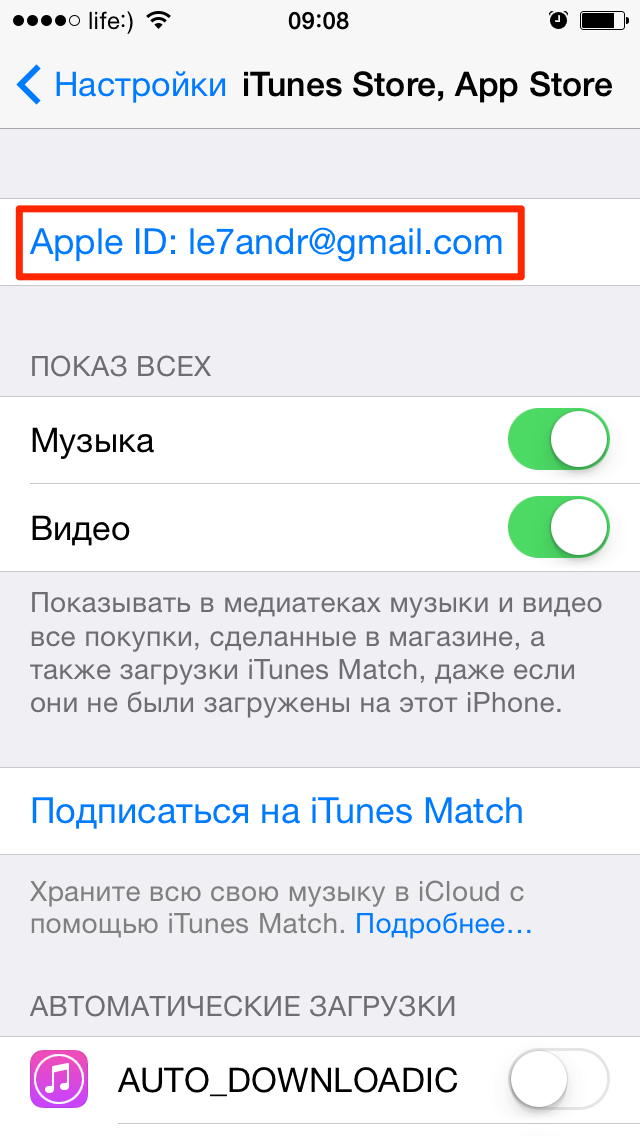
- Что такое apple tv и для чего он нужен
